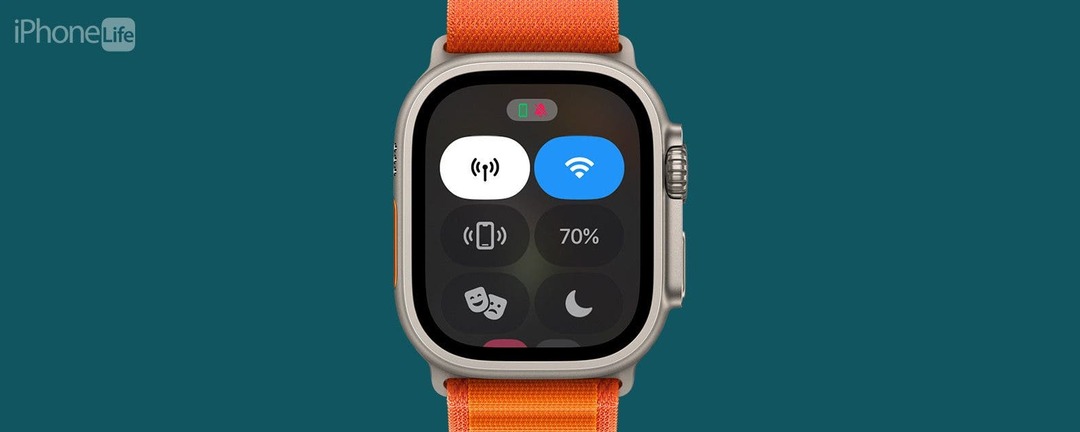
* Dette innlegget er en del av iPhone LifeNyhetsbrevet dagens tips. Melde deg på. *
Hvorfor kan du ikke sveipe opp for å komme til Apple Watch Control Center? Ser du widgets i stedet? I så fall kjører klokken din watchOS 10 eller nyere! Med denne oppdateringen kommer en ny måte å åpne kontrollsenteret på som krever null sveiping. Ikke bekymre deg, det er enkelt, og du vil bli vant til det på kort tid.
Hvorfor du vil elske dette tipset:
- WatchOS 10-oppdateringen gjorde noen endringer i Apple Watch-oppsettet, inkludert en ny måte å få tilgang til kontrollsenteret.
- I stedet for å sveipe opp for å åpne kontrollsenteret på Apple Watch, må du nå trykke på sideknappen.
Slik åpner du kontrollsenteret Apple Watch (watchOS 10)
Systemkrav
For å bruke dette tipset trenger du en Apple Watch som kjører watchOS 10.
Når du har oppdatert til watchOS 10, vil ikke Apple Watch sveipe opp for å åpne kontrollsenteret lenger. Så hvis du vil ping din iPhone, slå på fokusmoduser eller sjekke Wi-Fi-innstillingene dine, må du åpne Apple Watch Control Center ved å trykke på sideknappen. For å oppdage flere iOS 17-funksjoner, registrer deg for vår gratis
Dagens tips!
Oppdag iPhones skjulte funksjoner
Få ett daglig tips hver dag (med skjermbilder og klare instruksjoner) slik at du kan mestre din iPhone på bare ett minutt om dagen.
- trykk Sideknapp på din ulåste Apple Watch.
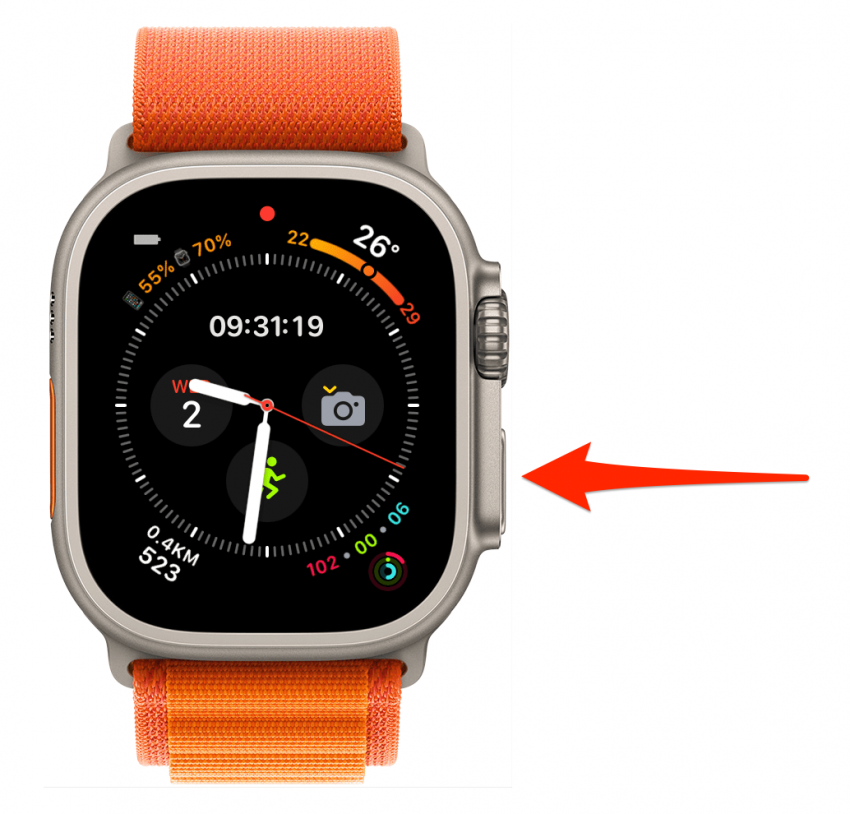
- Du vil se Apple Watch Control Center!
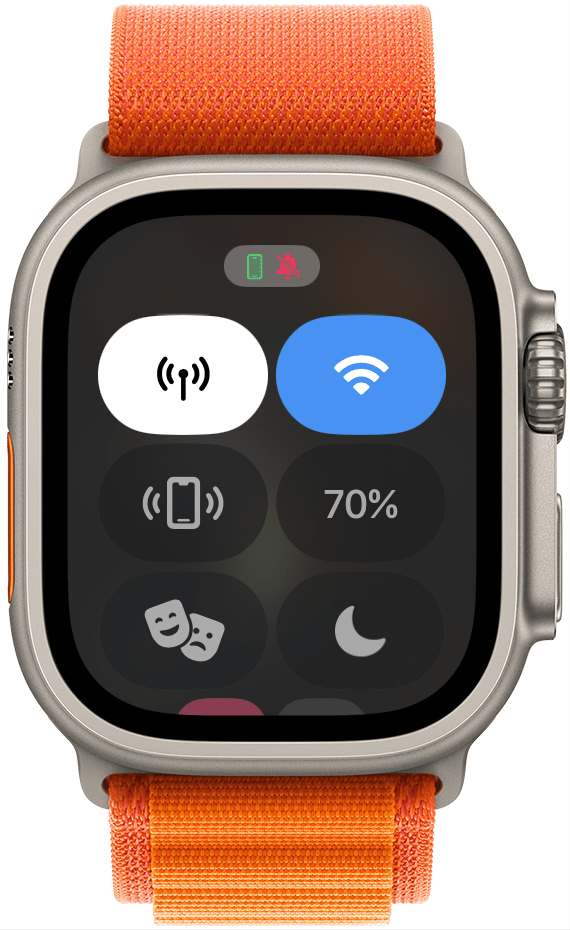
Pro tips
Apple Watch må låses opp før du kan få tilgang til kontrollsenteret ved å trykke på sideknappen. Du kan gjøre dette med passordet eller med iPhone.
Nå vet du hva du skal gjøre hvis Apple Watch ikke vil sveipe opp til kontrollsenteret. Endringer som dette er vanlige med Apple-oppdateringer, og det tar litt tid å bli vant til dem. Deretter lærer du om den andre nye funksjoner som watchOS 10 bringer til Apple Watch.